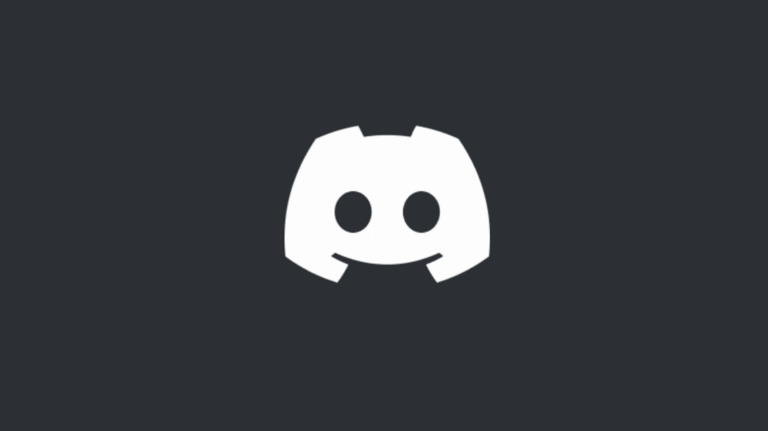Как установить Google Play Store на планшет Amazon Fire
Ключевые выводы
Чтобы установить Google Play Store на планшет Amazon Fire, вам необходимо загрузить приложение Google Play Store и его зависимости с надежного веб-сайта, такого как APKMirror.com, и установить их вручную. Google официально не предлагает Play Store для планшетов Fire, но он работает хорошо.
Планшеты Amazon Fire ограничивают вас доступом к Amazon Appstore, но они работают под управлением Fire OS, специальной версии Android. Это означает, что вы можете установить Google Play Store, чтобы получить доступ к миллионам приложений и игр для Android, включая такие приложения Google, как Gmail, Chrome, Google Maps и другие.
Самое приятное в установке Play Store на планшет Fire Tablet то, что он не требует какого-либо углубленного «взлома», такого как рутирование или запуск сценариев с ПК. Достаточно загрузить и установить несколько APK-файлов с самого планшета, и вы сможете работать с Play Store так же, как на обычном телефоне или планшете Android! Давайте начнем.
ОБНОВЛЕНИЕ: 26.08.23
Программы для Windows, мобильные приложения, игры - ВСЁ БЕСПЛАТНО, в нашем закрытом телеграмм канале - Подписывайтесь:)
Инструкции ниже подходят для всех планшетов Fire. Мы нашли решение, позволяющее заставить Play Store работать на планшете Fire 7 2022 (12-го поколения) с Fire OS 8.3.1.3 и более поздних версий. Новые шаги можно найти ниже.
Извлеките карту microSD, если она вставлена в планшет. Если вы этого не сделаете, возможно, вы потеряете данные во время процесса установки Play Store. Ты сможешь положить его обратно, как только мы закончим.
Загрузите файлы Play Store
Прежде чем мы начнем, убедитесь, что ваш планшет Fire Tablet выпущен в 2014 году или позже. Этот процесс может не работать на старых планшетах Kindle Fire, поскольку вам необходимо включить «Приложения из неизвестных источников».
Сначала откройте приложение «Настройки» на вкладке «Главная» на главном экране.
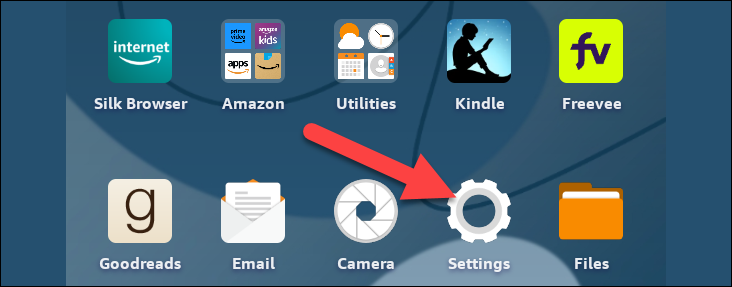
Теперь перейдите в «Безопасность и конфиденциальность».
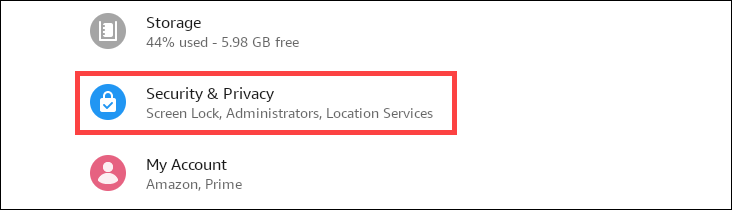
Выберите «Приложения из неизвестных источников».
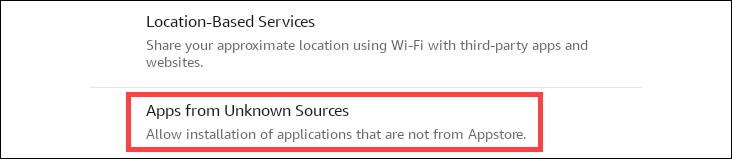
Найдите «Silk Browser», а затем включите «Разрешить из этого источника». Это то, что позволит нам установить приложение за пределами магазина приложений Amazon.
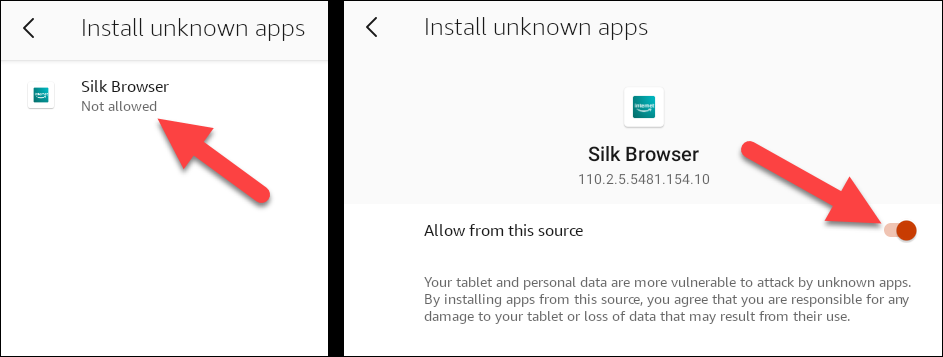
После этого мы можем начать загрузку файлов из Play Store. Для запуска Play Store нам понадобятся четыре APK-файла, и они предназначены только для вашего Fire Tablet.
Чтобы узнать, какая у вас модель Amazon Fire Tablet, перейдите в «Настройки» > «Параметры устройства» > «О Fire Tablet». Здесь вы увидите название своей модели устройства. Чтобы узнать версию вашей Fire OS, выберите «Настройки» > «Параметры устройства» > «Обновления системы».
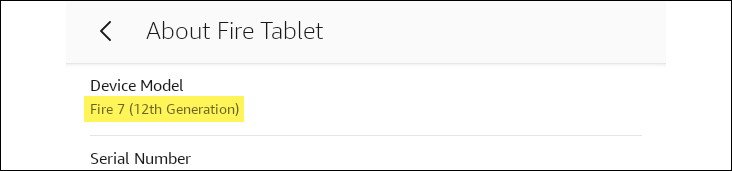
Учитывая модель устройства, мы можем скачать соответствующие файлы ниже. Просто скопируйте и вставьте ссылки из таблиц ниже в браузер Silk на планшете Amazon Fire. На данный момент мы просто загружаем файлы, пока не открывайте их.
APK Mirror — надежный источник загрузки APK-файлов. Однако некоторая реклама в APK Mirror обманчива. Найдите кнопку «Загрузить APK» (показана ниже) с указанием размера файла. Цвет кнопки будет соответствовать значку приложения. Рядом с кнопкой вы также должны увидеть сообщение «Подтверждено, что установка безопасна».
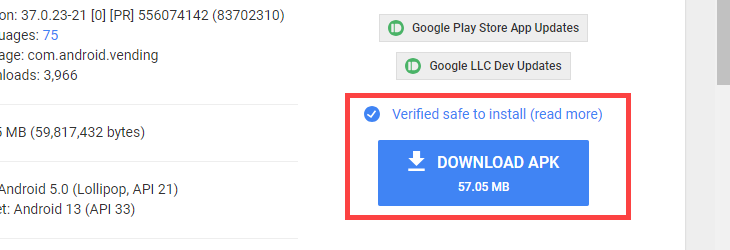
Менеджер аккаунта Google
Игнорируйте сообщение о доступности более новой версии.
Fire HD 10 (7-го поколения и старше)
Менеджер аккаунта Google v5.1
Fire HD 8 (7-го поколения и старше)
^
Fire 7 (7-го поколения и старше)
^
Огонь HD 6
^
Огонь HDX 8.9
^
Платформа сервисов Google
Сервисы Google Play
На странице вашей модели выберите самую последнюю версию APK (не «Пакет»), которая не является «бета-версией».
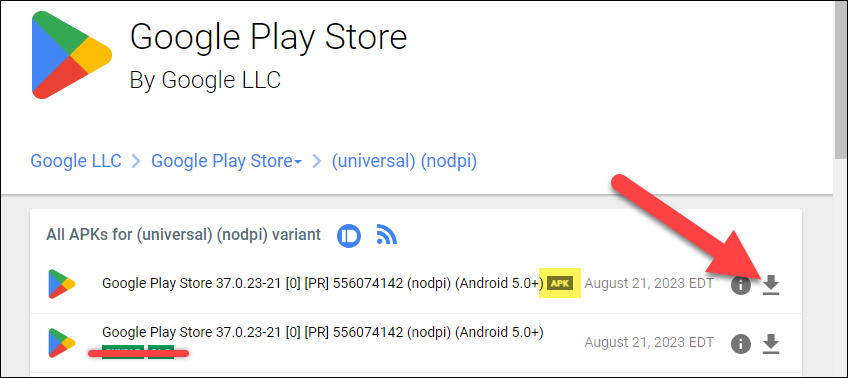
Google Play магазин
Выберите самую последнюю версию APK, не являющуюся бета-версией. Убедитесь, что вы загружаете «APK», а не «Пакет».
Установите Play Маркет
Получив все загруженные APK-файлы на ваш планшет Amazon Fire, мы можем начать их установку один за другим. Откройте приложение «Файлы» на главном экране.
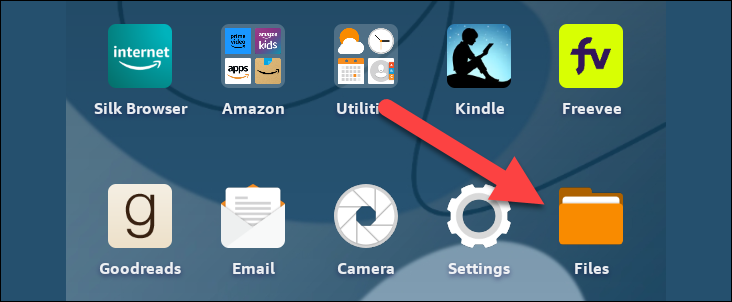
Выберите «Загрузки» в боковом меню и переключитесь на просмотр списка файлов. Вы должны увидеть четыре файла, которые мы только что скачали.
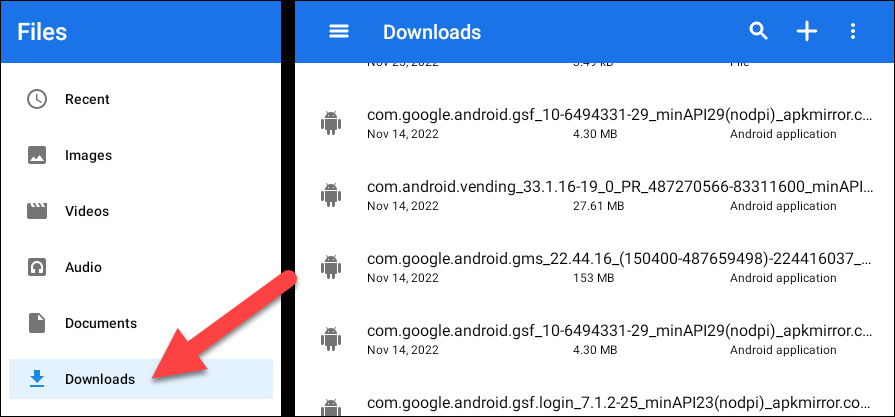
Важно устанавливать эти APK в определенном порядке. Для каждого APK выполните следующую процедуру: коснитесь файла > выберите «Продолжить» > коснитесь кнопки «Установить». После установки нажмите «Готово». Пока не открывайте Play Store.
Установите файлы в следующем порядке (имена файлов на вашем устройстве будут длиннее):
- com.google.android.gsf.login
- com.google.android.gsf
- com.google.android.gms
- com.android.vending
Когда все APK установлены, пришло время перезагрузить планшет. Удерживайте кнопку питания и выберите «Перезагрузить».
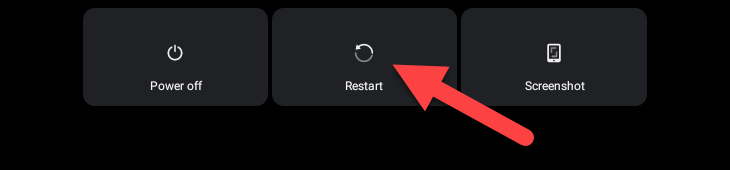
Если вы используете Fire 7 2022 (12-го поколения)
Если вы используете планшет Fire 7 2022 (12-го поколения), вам потребуется вручную предоставить разрешения перед использованием Play Store. Нажмите и удерживайте значок Play Store и выберите «Информация о приложении».
Описанные здесь действия необходимы только в том случае, если вы используете планшет Fire 7 2022 (12-го поколения). Вы можете перейти к следующему разделу, если используете другой планшет Fire.
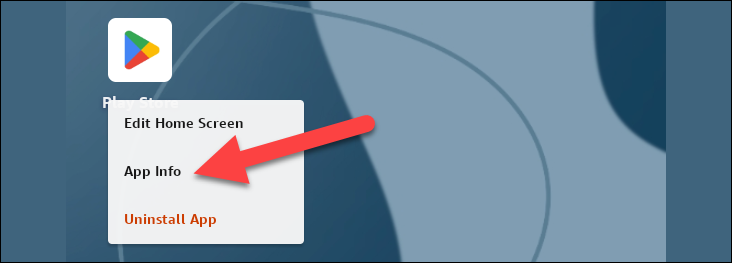
На странице информации о приложении выберите «Разрешения».
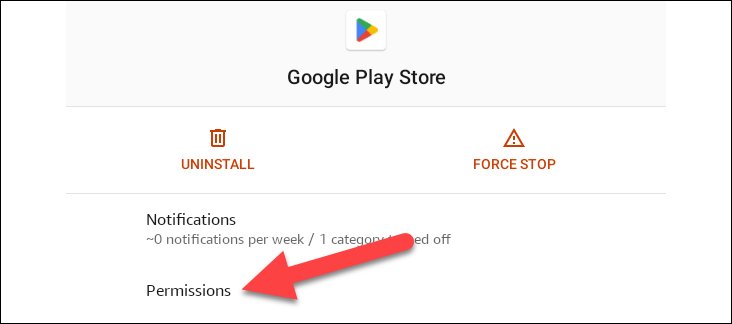
Выберите «Телефон» и «SMS» и переключите их на «Разрешить». Теперь вы можете продолжить оставшуюся часть урока.
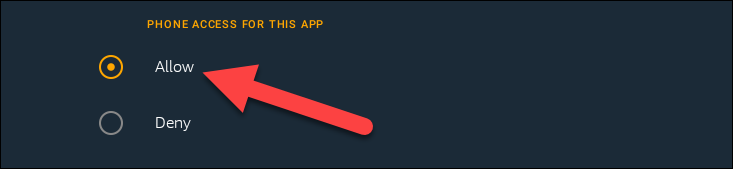
Войдите в Play Маркет
Выполнив приведенные выше инструкции, откройте Play Store с главного экрана и войдите в свою учетную запись Google. После входа в систему у вас появится функциональный магазин Google Play, как и на любом другом устройстве Android. Загрузите YouTube, Gmail и любое другое приложение, которого нет в магазине приложений Amazon.
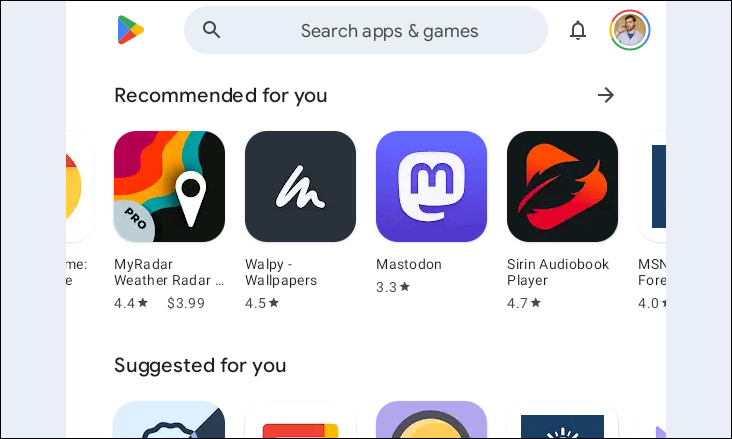
Вполне возможно, что будущие обновления Fire OS могут нарушить функциональность Play Store. Если это произойдет, мы предлагаем еще раз пройти весь процесс установки и проверить, доступны ли новые APK-файлы. Если ничего не помогает, вы можете перезагрузить планшет Fire и начать все сначала.
У вас могут возникнуть некоторые проблемы при попытке сразу использовать Play Store. Play Store и службы Google Play автоматически обновятся в фоновом режиме, поэтому подождите немного. Это может занять целых десять минут.
Программы для Windows, мобильные приложения, игры - ВСЁ БЕСПЛАТНО, в нашем закрытом телеграмм канале - Подписывайтесь:)